
Android-alustalla on tonnia mahtavia pelejä, mutta niiden pelaaminen näytön käyttöliittymällä ei ole kovin hauskaa. Ompele väärennetyt painikkeet ja ala nauttia peleistä mukavalla peliohjaimella.
Miksi haluan tehdä tämän?
Nykyaikaiset Android-puhelimet ovat tehokkaita pieniä laitteita, joilla voi pelata laajan valikoiman uusia Android-spesifisiä pelejä sekä valtava määrä emulaattoreita, jotka puolestaan avaavat oven tuhansien mahtavien vintage-pelien pelaamiseen.
Ainoa ongelma on kuitenkin se, että yhden tai kahden kapealla pelaamista varten suunnitellun Android-puhelimen (ja siten sisäänrakennetun pelialustan) ulkopuolella voit hallita toimintaa näytön ohjaimilla. Vaikka tämä saattaa toimia vuoropohjaisissa strategiapeleissä, joissa toiminta on hidasta ja sinulla on paljon aikaa pistää ruudulla, se on kamala asetus kaikelle, mikä sisältää nopeutta, koska kosketusnäyttöpainikkeita on vaikea käyttää ja mikä vielä pahempaa , sormesi estävät osan näytöstä koko ajan.
Tässä opetusohjelmassa hahmotellaan kaksi erilaista vaihtoehtoa tämän esteen voittamiseksi ja sen nopean älypuhelimen pelivoiman vapauttamiseksi, jota kannat mukanasi joka päivä. Ensimmäinen vaihtoehto käyttää Wiimotea, laitetta, jonka monet miljoonista Wii-omistajista ovat asettaneet. Toinen vaihtoehto käyttää MOGA-peliohjainta. Jos olet aidalla, mitä reittiä haluat valita, suosittelemme, että luet koko oppaan läpi nähdäksesi kunkin vaihtoehdon edut.
Huomautus: Jos olet kiinnostunut linkittämään a PlayStation Dualshock 3 ohjain Android-laitteellesi, se on mahdollista tehdä. Koska ohjaimen linkittämisen tuki, puhelimet, jotka pystyvät siihen, ja ohjaimen kanssa yhteensopivat sovellukset ovat melko rajallisia, olemme päättäneet olla sisällyttämättä sitä tähän oppaaseen.
Jos haluat edistyä itse, voimme ehdottaa GameKlip asentaaksesi laitteen Dualshock-ohjaimeen ja Sixaxis-ohjain sovellus linkittää ohjain (sekä langallinen että langaton) laitteeseesi.
Mitä minä tarvitsen?
Vaikka pyrimme pitämään kustannukset alhaisina useimmissa projekteissamme, tähän hankkeeseen liittyy muutamia pieniä ostoksia. Tutustu jokaiseen ehdotettuun osaluetteloon ja siihen liittyviin huomautuksiin päättääksesi mitä tarvitset.
Ennen kuin jatkat, on tärkeä näkökohta siitä, mitä Android-versiota käytät. Markkinoiden paras Android-pohjainen Wiimote-ohjaussovellus on väliaikaisesti poistettu käytöstä Android 4.2: sta (se toimii hyvin kaikilla Android 2.0: sta 4.1: een). Toivottavasti kehittäjä pystyy pian ratkaisemaan ongelmat, jotka liittyvät Androidin käyttöliittymäjärjestelmän muutoksiin. Sillä välin se tarkoittaa kuitenkin, että MOGA-ohjaimen asettaminen on parempi ratkaisu Android 4.2+ -käyttäjille, koska meidän ei tarvitse käsitellä joitain hiljaisempia Wiimote-ohjaussovelluksia Play Kaupassa.
Tästä huolimatta, mitä tarvitset jokaiselle projektille:
Wiimote-käyttäjille : Tarvitset seuraavat kohteet seurataksesi opetusohjelman Wiimote-osaa:
- Wiimote (~$27)
- Wiimote Controller -sovellus (ilmainen)
- (Valinnainen) Klassinen ohjain (~$13)
- (Valinnainen) Yleinen älypuhelimen pidike (~$17)
Classic Controller on valinnainen lisäosa, mutta varmasti tervetullut lisäys peleihin, jotka vaativat monimutkaisemman painikkeiden kartoituksen, kuten emuloidut N64-pelit. On todella mukavaa saada jotain, joka pitää projektin yhdessä (joko käsissäsi kuten perinteinen ohjain + näytön peliyksikkö tai kiinnittämällä läheiselle pinnalle, kuten työpöytä tai lentokoneen tarjotin).
Tätä varten löysimme älypuhelimen pidikkeen, joka toimii erittäin hyvin. Se on vähän mojova käsissänne, mutta se oli monipuolisin leike, jonka löysimme. Se toimii täydellisesti puhelimen kiinnittämiseksi Wii-ohjaimeen, puhelimen kiinnittämiseen läheisille pinnoille, ja se on riittävän tukeva, ettemme koskaan pelänneet, että puhelimemme aiheuttaisi vuotoa.
Jos sinulla on jo ylimääräinen puhelinteline, voit kokeilla sen muokkaamista. Voit myös tarkastella joitain älykkäitä tapoja, joilla ihmiset ovat luoneet pelikiinnikkeitä tällaisille Android / Wiimote-yhdistelmilleen polkupyörän puhelinteline / Wiimote-mashup tai tätä muokattu Wii Mario Kart -pyörä käänsi puhelintelineen .
MOGA-käyttäjille : Jos olet valinnut MOGA Mobile Gaming System -järjestelmän, tarvitset seuraavat tuotteet:
- MOGA Mobile -pelijärjestelmä Androidille (~$35)
- VOI kääntää Ap (Vapaa)
- VOIN PÄIVITTÄÄ Universal-ohjaimen (Vapaa)
MOGA-pelijärjestelmässä on sisäänrakennettu älypuhelimen pidike, joten et tarvitse ylimääräistä pidikettä tai pidikettä. Tästä huolimatta nautimme todella Wiimote-osassa kuvatun yleisen älypuhelimen kiinnittimen käytöstä puhelimesi kiinnittämiseksi minne halusimme, ja käytimme sitä myös MOGA: n kanssa.
Kun olet tarkistanut komponenttiluettelon, lue lisää, miten Wiimote ja MOGA määritetään.
Wiimoten määrittäminen
Ohjainsovelluksen asentaminen: Ensimmäinen vaihe Android-laitteen määrittämisessä kommunikoimaan Wiimoten kanssa on asentaa Wiimote-ohjauspaketti. Lataa Wiimote Controller täältä . Asenna sovellus laitteeseesi.
Kun olet asentanut sovelluksen, mutta ennen sen käynnistämistä, meidän on käytettävä hetki uuden IME: n (Input Method Editor) käynnistämiseen Android-järjestelmävalikossa. Wiimote Controlissa on säännös siitä, mutta testauksessamme havaitsimme, että Asetukset-puhelu ei aina käynnistynyt sujuvasti, joten aiomme tehdä sen vain manuaalisesti.
Siirry kohtaan Asetukset -> Kieli ja syöttötapa ja vieritä sitten alas Näppäimistö ja syöttötavat -kohtaan. Tässä osiossa tarkista WiiControllerIME-merkintä. Tämä mahdollistaa Wiimoten laitteistoavaimen painallusten, kuten WiiController -sovellus on kääntänyt, liittymään suoraan Androidiin.
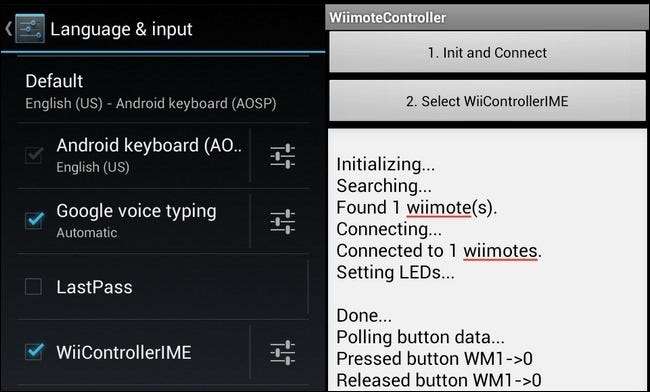
Ohjainsovelluksen määrittäminen: Kun olet aktivoinut uuden IME: n, käynnistä WiiController. Ensimmäinen käsittelyjärjestys on yksinkertaisesti linkittää Wiimote laitteeseesi. Wiimote-ohjaimen pääkäyttöliittymän sisällä näet kaksi painiketta näytön yläosassa. Paina ensimmäistä painiketta Init ja Yhdistä samalla kun painat punaista Synkronoi -painike, joka sijaitsee Wiimotesi akkukotelon sisällä. Koska Wiimote on parittamaton Bluetooth-lisävaruste, se linkittyy välittömästi ilman PIN-koodin kyselyä.
Kun laite on linkitetty, voit testata yhteyttä painamalla mitä tahansa Wiimoten painiketta - näet näiden painikkeiden arvot ruudulla.
Nyt on aika määrittää joitain kulissien takana olevia juttuja. Paina Wiimote Controller -sovelluksessa valikkopainiketta ja valitse sitten Asetukset. Valitse asetusvalikon yläosasta Poista kytkentä yhteyden katkaisun jälkeen, jotta sovellusta kehotetaan sammuttamaan Wiimote IME heti, kun olet lopettanut Wiimoten käytön. Napauta sen alla kohdenäppäimistöä ja valitse Android-oletusnäppäimistö. Jatka ja pidä asetusvalikko auki seuraavaa vaihetta varten.
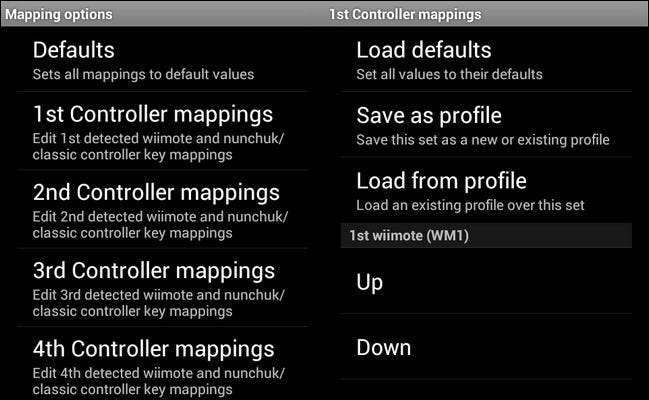
Avainkarttojen määrittäminen: Nyt kun Wiimote on linkitetty Android-laitteeseemme, on aika tarkastella, miten määritämme sen toimimaan peleidemme kanssa. Wiimoten määrittämiseen on kaksi tapaa: avainten kartoittaminen Wiimote Controllerissa ja avainten kartoittaminen itse peli / emulaattorisovelluksessa.
Toisin sanoen, jotta Wiimote olisi käyttökelpoinen ohjainvaihtoehto pelin nautinnollesi, tarvitset joko pelin tai emulaattorin, jonka avulla voit määrittää mukautetut avainkartat sovellukseen tai tarvitset pelin, jonka tunnet olemassa olevan avainkartan (joko tarkistamalla pelin sisäiset ohjeet tai etsimällä ne verkossa), jotta voit ohjelmoida vastaavan avainkartan Wiimote Controller -sovellukseen.
Tarkastellaan ensin, miten avainkartat määritetään Wiimote Controllerissa, koska se on jo auki. Napsauta Asetukset-valikossa Mapping options -> 1st Controller mappings.
Täällä voit nollata oletusasetukset, tallentaa muutokset profiilina ja ladata muutokset tallennettuun profiiliin. Jokainen Wiimoten avain (samoin kuin Nunchuk ja Classic Controller) on lueteltu. Voit painaa mitä tahansa niistä ja valita kymmenistä mahdollisista pelisi käyttämistä näppäimistä näppäimistönäppäimistä laitteistoavaimiin ja kaikkeen siltä väliltä.
Jos et ole vielä kokeillut peliäsi, et todellakaan halua aloittaa pelaamista täällä vielä - tarkista mitä näppäimiä / painikkeita peli käyttää ennen näppäinkartan muuttamista (ja jos voit asettaa avainkartan suoraan peli).
Koska sovelluksen sisäisten avainkarttojen määrittäminen on sama sekä Wiimotelle että MOGA-ohjaimelle, käymme läpi emulaattorin ja sovelluksen sisäisten avainkarttojen määrittämisen opetusohjelman viimeisenä vaiheena. Mene eteenpäin ja siirry alas kyseiseen osioon, jos et ole kiinnostunut MOGA-ohjaimen määrittämisestä.
MOGA-ohjaimen määritys

MOGA-ohjain on hieno korjaus koko fyysiseen ohjaimeen Android-ongelmalla, koska MOGA: lla on kaksi kumppanisovellusta, jotka peittävät todella paljon maata.
Ensimmäinen on virallinen sovellus, joka tekee MOGA-ohjaimesi käytöstä kuolleissa yksinkertaisissa kymmenissä suosituissa sovelluksissa ilman mitään asetuksia. Toinen on kolmannen osapuolen ohjainpaketti, joka avaa MOGA: n käytettäväksi kaikissa peleissä, jotka voidaan yhdistää avainten kanssa, mukana olevat emulaattorit.
Aloitetaan asentamalla virallinen MOGA-sovellus, VOIN kääntää . Käynnistä sovellus ja paina Set Up. Käynnistä MOGA-ohjaimesi virtapainikkeella (piilotettu puhelimen pitämiseen kääntyvän keskitangon alla) Kun sininen valo alkaa vilkkua ohjaimessa, paina Sininen valo vilkkuu siirtyäksesi eteenpäin asetuksissa. Näkyviin tulee ruutu, jonka mukaan MOGA-ohjain pyytää lupaa synkronoida Android-laitteesi kanssa. Napsauta Salli.
Kun MOGA ja Android-laitteesi alkavat puhua, MOGA-sovellus ilmoittaa, että tarvitset avaimen. Valitse Luo salasana. Varmista, että näytölläsi on seuraava näyttö (tai sen muunnelma):
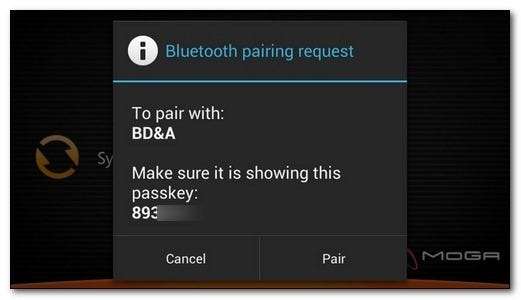
Jos et näe yllä olevaa yhdistämisnäyttöä (ja se hyppää suoraan seuraavaan vaiheeseen), pariliitoksen muodostaminen epäonnistuu. Ole valmis suorittamaan ohjatun pariliitoksen uudelleen.
Kun olemme muodostaneet pariliitoksen, MOGA tarjoaa meille ilmaisen latauksen Pac Manista. Se ei ole huippuluokkaa tai mitään, mutta se sopii erinomaisesti MOGA-ohjaimen testaamiseen. Otamme sen.
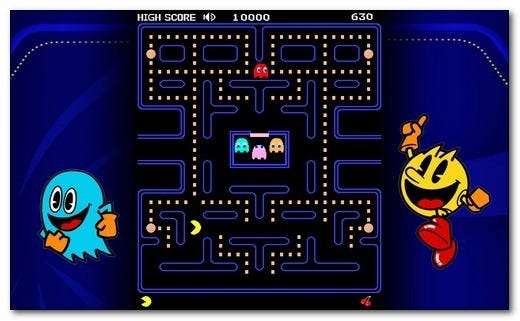
Kaikki toimii hyvin ja onnistuimme jopa pääsemään läpi Pac Manin ensimmäisen tason purematta sitä liikaa.
Nyt kun tiedämme, että MOGA-ohjain on linkitetty oikein ja voimme hallita MOGA-yhteensopivaa peliä, on aika laajentaa MOGA-ohjaimen toimintoja asentamalla VOIN PÄIVITTÄÄ Universal-ohjaimen . Tämä sallii MOGA-ohjaimen käytön kaikissa peleissä.
Käynnistä MOGA Universal Driver. Universaali ohjain voi toimia yhdessä kahdesta tilasta: IME-tilassa (aivan kuten Wiimote Controller -sovelluksessa) tai Järjestelmätilassa (joka vaatii root-sovelluksen puhelimeesi). Asetusvalikossa on hieman epäselvä ero näiden kahden välillä. Jos käytät IME-tilaa, MOGA-kaukosäätimen ilotikut toimivat DPAD (tai Directional Pad) -tilassa, aivan kuten perinteisten ohjainten, kuten NES- ja SNES-ohjainten, suuntapalat.
Lyhyesti sanottuna sinun on aloitettava IME-käyttöliittymän käyttö, ellet löydä sovellusta, jota virallinen MOGA-sovellus ei tue mutta vaatii analogisen tulon mukavaan pelaamiseen. Tässä mielessä aloitetaan määrittämällä IME.
Aivan kuten teimme Wiimote Controller -osiossa, sinun on aktivoitava uusi IME. Siirry kohtaan Asetukset -> Kieli ja syöttötapa ja vieritä sitten alas Näppäimistö ja syöttötavat -kohtaan. Tässä osiossa tarkista MOGA IME -merkintä.
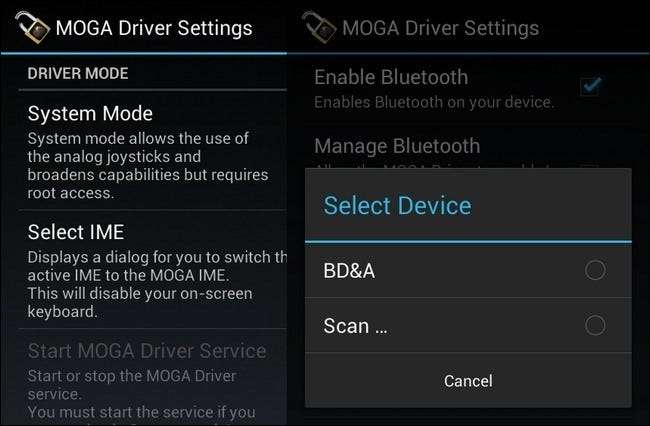
Palaa Universal Driver -asetusvalikkoon. Napauta Valitse IME. Valitse MOGA IME. Kun olet määrittänyt IME: n, vieritä asetusvalikossa alaspäin Valitse laite. Napauta sitä ja valitse BD&A linkittääksesi MOGA-ohjaimen MOGA-ohjaimeen.
Aivan kuten Wiimote-ohjaimessa, voimme luoda avainkarttoja ja avainkarttaprofiileja. Jos / kun haluat luoda avainkartan, voit tehdä sen napsauttamalla Määritä. Muista, että myös Wiimote-ohjaimen tavoin ohjainta voi käyttää kahdella tavalla pelien kanssa. Sinun on joko 1) kartoitettava pelin tai emulaattorin käyttämät avaimet MOGA Universal Driver -sovelluksessa tai 2) määritettävä avainkartat, jos mahdollista, pelissä tai itse emulaattorissa.
Nyt kun olemme oppineet asettamaan ohjaimen ja sovelluksen yhdistämiset sekä Wiimote- että MOGA-ohjaimille, katsotaanpa, kuinka helppoa on asettaa avainkartat suosittuihin konsoliemulaattoreihin.
Avainkarttojen määrittäminen emulaattoreissa

Riippumatta siitä, oletko asentanut Wiimoten, MOGA: n tai molemmat - sinä olet kunnianhimoinen mobiilipelaaja - on aika tarkastella, miten ne määritetään heidän erityisten ohjaussovellustensa ulkopuolella. Muista, että voit aina luoda profiilin ohjaussovelluksissa, mutta kun otetaan huomioon, kuinka moni peli ja emulaattori tukee kartoitusta itse pelissä / emulaattorissa, on yleensä helpompi kartoittaa tietyssä sovelluksessa sen sijaan, että sinun tarvitsee vaihtaa profiileja ohjainsovelluksessa joka aika, jolloin vaihdat pelien tai emulointisovellusten välillä.
Kun määrität emulointisovelluksia, sinun on tehtävä muutama perusasia, avainkarttaan liittyvä asia ja muuten:
- Kytke emulaattori vaakatilaan.
- Sammuta näytön ohjain / näppäimistö.
- Yhdistä emulaattorin ohjaimen avaimet fyysiseen ohjaimeen.
Riippumatta käyttämästäsi emulaattorista, nämä ovat kolme vaihetta, jotka haluat käydä läpi asetuksiasi.
Tarkastelemme avainkartoitusta suositussa SuperGNES SNES -emulaattorissa. Emulaattori-osan lopussa luetellaan emulaattorit, joissa on sovelluspuolen näppäinkartoitus, jotka haluat tarkistaa.
Ensin asennamme SuperGNES Lite —Älä unohda kopioida joitain SNES-ROM-levyjä pelaamiseen; Jos emulaatio on sinulle uusi, suosittelemme tutustumaan pelin ROM-levyjen sijainti -kohtaan Retro NES- ja SNES-pelien pelaaminen Nintendo Wii -laitteellasi .
Kun olemme asentaneet sen ja heittäneet ROM-levyn tai kaksi SD-kortille, on aika kartoittaa avaimet. Tässä osiossa kartoitetaan MOGA-ohjain, mutta ohjeet ovat samat sekä Wiimotelle että MOGAlle.
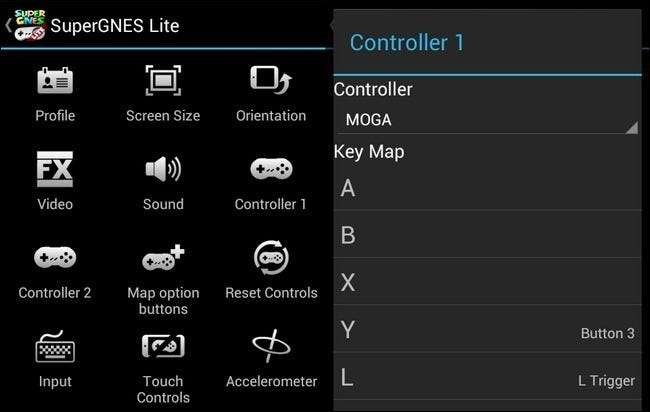
Suorita SuperGNES, napauta valikkopainiketta ja valitse Asetukset. Yllä kuvattujen kolmen vaiheen mukaisesti haluat napauttaa Suunta-kuvaketta ja valita Vaaka. Napauta Kosketusohjaimet-kuvaketta sammuttaaksesi näytön ohjaimen. Napauta lopuksi Ohjain 1 kartoittaaksesi ohjaimen laitteistoavaimet emulaattorin näppäimiin.
Kun olet ohjaimen valikossa, napauta yläosassa olevaa Ohjain-vaihtoehtoa ja valitse joko MOGA tai Wiimote määrittämäsi mukaan. Määritä kukin painike napauttamalla kyseisen painikkeen merkintää (kuten "A" tai "Valitse") ja painamalla sitten ohjaimen laitteistonäppäintä, jonka haluat yhdistää siihen. Useimmat sovellukset käyttävät tätä näppäinpainallusta, vaikka joissakin sovelluksissa sinun on valittava laitteistopainike manuaalisesti kyseiselle näppäinkartalle, kuten "Button 1" tai "Left Trigger".
Kun olet kartoittanut avaimet, avaa ROM ja anna sille pyörre:

Muutaman minuutin juoksemisen jälkeen Sienikuntaan äänestys oli yksimielinen: fyysisen ohjaimen käyttö näytön ohjaimen sijasta on ainoa tapa tehdä se.
Jos etsit lisää helposti avainkartoitavia emulaattoreita mobiilipelikokemuksesi täydentämiseksi, seuraavilla emulaattoreilla on sovelluksen sisäiset näppäinkartoitukset, jotka tekevät sekä Wiimote- että MOGA-ohjaimen asettamisesta helppoa:
NES-emulaattori:
SNES-emulaattorit:
- SuperGNES ($3.99)
- Snes9x EX + (Vapaa)
Gameboy-emulaattorit:
Lähes kaikilla niistä on Lite-versiot, jotka sisältävät yleensä kaikki tärkeimmät ominaisuudet, eikä kykyä luoda mukautettuja tallennuspisteitä. Jos etsit lisää emulaattoreita Play Kaupasta, tarkista lauseiden, kuten "laitteistotuki", "Bluetooth-ohjaimet" ja "peliohjaimet", kuvauksesta, jotta saat tietää, tukeeko sovellus ulkoisia pelialustoja / näppäinkartoitusta vai ei.
Jos olet kiinnostunut mobiili- ja / tai retro-peleistä, meillä on kasa oppaita, joita voit tarkistaa. Lisää peliharrastusta varten kannattaa lukea:
- Kuinka muuttaa Nintendo DS retro-pelikoneeksi
- Pelaa SNES-pelejä iPadillasi Wiimote-tuella
- Retro Point-and-Click -seikkailujen pelaaminen Wii: llä
- Retro NES- ja SNES-pelien pelaaminen Nintendo Wii -laitteellasi
Onko sinulla peliopas, jonka haluaisit kirjoittaa? Haluatko oppia pelaamaan suosikki retro-konsolipelejäsi modernilla laitteella tai muuten saada enemmän hauskaa alimmalle dollarillesi? Ääni kommenteissa tai sähköpostissa [email protected] ja teemme parhaamme auttaaksemme sinua.








